REFRENCE BY POINTER BSOD مع الخطأ 0x00000018 على Windows
في هذا المنشور ، سنناقش الحلول الممكنة لإصلاح REFRENCE_BY_POINTER BSOD على Windows 11/10 . عندما يصل النظام إلى حالة لا يمكنه العمل فيها بأمان ، يعرض Windows خطأ (Windows)الموت الزرقاء ويعيد(BSOD) تشغيل الكمبيوتر من أجل منع التلف.
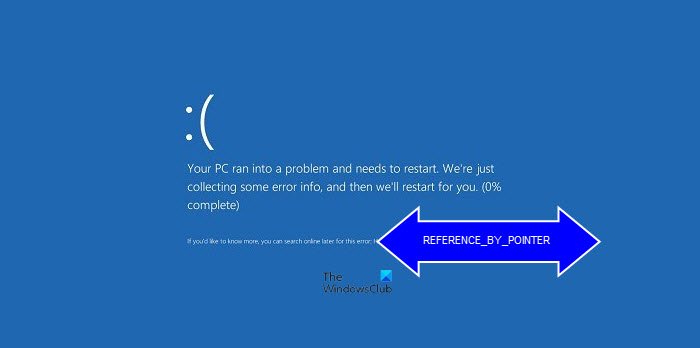
The REFERENCE_BY_POINTER bug check has a value of 0x00000018. This indicates that the reference count of an object is illegal for the current state of the object.
ما الذي يسبب REFRENCE BY POINTER BSOD ؟.
يحدث خطأ REFRENCE BY POINTER BSOD بشكل أساسي بسبب برنامج تشغيل سيئ التشفير - ولكن قد يحدث بسبب واحد أو أكثر من الأسباب التالية:
- برامج التشغيل أو ملفات النظام القديمة أو التالفة
- القرص الصلب(Hard) ومشكلات أخرى في الأجهزة.
- برامج طرف ثالث إشكالية.
إصلاح REFRENCE_BY_POINTER(Fix REFRENCE_BY_POINTER) (0x00000018) الموت الزرقاء(BSOD) على Windows 11/10
قد تساعدك الحلول التالية في إصلاح المرجع(Reference) بواسطة Pointer Blue Screen على Windows 11/10 :
- تحقق من ذاكرة الوصول العشوائي للنظام الخاص بك.
- تحقق من القرص الصلب الخاص بك عن الأخطاء.
- استكشاف الأخطاء وإصلاحها هو حالة (Troubleshoot)التمهيد(Boot) النظيف وإلغاء تثبيت البرنامج المشكل.
- أعد تثبيت برنامج تشغيل بطاقة الرسومات(Graphics Card) الخاصة بك .
- قم بتشغيل أداة Driver Verifier Manager.
1] تحقق من ذاكرة الوصول العشوائي للنظام الخاص بك
أحد أسباب خطأ Reference By Pointer BSOD هو وجود خلل أو تلف في الذاكرة. وبالتالي(Hence) ، إذا واجهت هذا الخطأ على نظامك ، فيجب عليك إجراء فحص للذاكرة. يحتوي Windows 10 على أداة تشخيص الذاكرة(Memory Diagnostics Tool) المضمنة التي تتيح لك فحص جهاز الكمبيوتر الخاص بك بحثًا عن مشاكل الذاكرة.
2] افحص محرك الأقراص الثابتة بحثًا عن الأخطاء
لقد أوضحنا سابقًا في هذه المقالة أن مشكلات الأجهزة هي أيضًا أحد أسباب خطأ الموت الزرقاء . (BSOD)ومن ثم ، إذا وجدت أن (Hence)ذاكرة الوصول العشوائي(RAM) في نظامك سليمة بعد تشغيل أداة تشخيص(Diagnostics) الذاكرة ، فإن الخطوة التالية هي فحص محرك الأقراص الثابتة بحثًا عن الأخطاء عن طريق تشغيل الأمر CHKDSK . سيقوم CHKDSK(CHKDSK) بفحص القرص الصلب بحثًا عن الأخطاء وإصلاح معظمها.
3] استكشاف الأخطاء وإصلاحها في حالة (Troubleshoot)التمهيد(Boot) النظيف وإلغاء تثبيت البرنامج المشكل
في بعض الأحيان ، تتسبب بعض التطبيقات أو البرامج أيضًا في حدوث أخطاء الموت الزرقاء . (BSOD)إذا كانت ذاكرة الوصول العشوائي ( RAM ) ومحرك الأقراص الثابتة في حالة صحية ، فقد يكون هناك برنامج على نظامك هو الذي يسبب الخطأ. سيساعدك Clean Boot في تحديد البرنامج الخاطئ ( إن وجد). إذا وجدت أي برنامج هو السبب في المشكلة ، ففكر في إلغاء تثبيته. لهذا ، أولاً ، قم بتشغيل جهاز الكمبيوتر الخاص بك في الوضع العادي ثم قم بتشغيل لوحة التحكم(Control Panel) لإلغاء تثبيته.
وفقًا لتعليقات بعض المستخدمين ، تسببت تطبيقات الجهات الخارجية التالية في المرجع بواسطة Pointer BSOD على نظامهم. قاموا بإصلاح الخطأ عن طريق إلغاء تثبيت هذه التطبيقات. إذا قمت بتثبيت أي من هذه التطبيقات ، فيمكنك إلغاء تثبيتها والتحقق من استمرار الخطأ أم لا.
- تروكربت.
- يراكربت.
- أدوات الشيطان.
- أي محول فيديو.
- nProtect GameGuard.
إذا كنت بحاجة إلى أي من هذه التطبيقات أو الألعاب التابعة لجهات خارجية ، فيمكنك إعادة تثبيتها والتحقق مما إذا كانت تسبب الخطأ. إذا حدث الخطأ مرة أخرى ، فمن الأفضل إلغاء تثبيته والبحث عن بديله.
4] أعد تثبيت(Reinstall) برنامج تشغيل بطاقة الرسومات(Graphics Card) الخاصة بك
تشير تعليقات معظم المستخدمين إلى أن برامج تشغيل بطاقة (Card)الرسومات(Graphics) التالفة أو القديمة تتسبب أيضًا في حدوث خطأ الموت الزرقاء . (BSOD)ومن ثم(Hence) ، أعد تثبيت برنامج تشغيل الرسومات(Graphics) وتحقق مما إذا كان يساعدك.
لقد وصفنا إجراء إعادة تثبيت برامج التشغيل هذه أدناه:
- قم بتشغيل إدارة الأجهزة(Device Manager) .
- انقر نقرًا مزدوجًا فوق عقدة محولات العرض لتوسيعها.(Display adapters)
- انقر بزر الماوس الأيمن فوق برنامج تشغيل بطاقة(Card) الرسومات وحدد خيار إلغاء تثبيت الجهاز .(Uninstall device)
- اتبع الإرشادات التي تظهر على الشاشة لإلغاء تثبيت برنامج التشغيل.
- بعد اكتمال عملية إلغاء التثبيت ، أعد تشغيل الكمبيوتر.
بعد إعادة التشغيل ، سيقوم Windows بتثبيت أحدث إصدار من برنامج التشغيل المفقود تلقائيًا.
5] تشغيل أداة Driver Verifier Manager
يأتي Windows 10 مزودًا بأداة Driver Verifier Manager المضمنة التي تساعد المستخدمين على تحديد برامج التشغيل التي بها مشكلات على نظامهم. يمكنك تشغيل هذه الأداة للتحقق مما إذا كان لديك أي برامج تشغيل تالفة تسبب الخطأ. نوصي بإنشاء نقطة استعادة للنظام قبل تشغيل هذه الأداة.
ستستغرق أداة Driver Manager Verifier بعضًا من الوقت لإكمال استكشاف الأخطاء وإصلاحها . (Driver Manager Verifier)بعد اكتمال عملية استكشاف الأخطاء وإصلاحها ، ضع في اعتبارك التراجع عن برامج التشغيل المعيبة أو القديمة أو تحديثها أو إعادة تثبيتها.
لاستكشاف الأخطاء وإصلاحها المتقدمة ، قد يستخدم مسؤولو تكنولوجيا المعلومات مصحح الأخطاء WinDbg أو برنامج محلل تفريغ الأعطال(crash dump analyzer software) للمساعدة في تحليل هذه المشكلة.
أتمنى أن يساعدك هذا.
كيف يمكنني إصلاح الموت الزرقاء العشوائية؟
خطأ الموت الزرقاء(BSOD) هو شيء لا يرغب مستخدمو Windows أبدًا في رؤيته على نظامهم. على الرغم من وجود العديد من أسباب أخطاء الموت(BSOD) الزرقاء ، إلا أن الأجهزة المعيبة وبرامج الجهات الخارجية وبرامج التشغيل التالفة تعتبر أكثر الأسباب شيوعًا. عند حدوث خطأ توقف على نظامك ، فإن أول شيء يجب عليك فعله هو تشغيل مستكشف أخطاء الشاشة الزرقاء ومصلحها .
إذا لم يقم مستكشف الأخطاء ومصلحها بإصلاح المشكلة ، فيمكنك تجربة إصلاحات أخرى لإزالة خطأ الموت الزرقاء(fixes to eliminate the BSOD error) من جهاز الكمبيوتر الخاص بك.
هل شاشة الموت الزرقاء سيئة؟
قد يكون لديك هذا السؤال في ذهنك. يحدث خطأ Blue Screen of Death أو Stop عندما يلاحظ Windows أي شيء يمكن أن يضر جهاز الكمبيوتر الخاص بك ، على سبيل المثال ، ذاكرة الوصول العشوائي(RAM) المعيبة أو القرص الثابت المعيب أو مشكلة أخرى في الأجهزة. ومن ثم(Hence) ، فإن شاشة الموت الزرقاء(BSOD) هي محاولة لنظام التشغيل Windows(Windows Operating System) لحماية الجهاز من التلف.
من خلال التحقيق في سبب خطأ الموت الزرقاء(BSOD) ، يمكنك اتخاذ خطوات لحماية نظامك من المزيد من التلف. ومن ثم(Hence) ، يعتمد عليك كيف تنظر إلى خطأ شاشة الموت (Death)الزرقاء .(Blue Screen)
هذا هو.
Related posts
فشل Fix Ntfs.sys BSOD Error على Windows 10
INVALID_KERNEL_HANDLE BSOD Error 0x00000093
SYSTEM THREAD EXCEPTION NOT HANDLED (LDIAGIO.SYS) BSOD
SYSTEM_SERVICE_EXCEPTION (ks.sys) BSOD error على نظام التشغيل Windows 10
Fix EXFAT FILE SYSTEM (volmgr.sys) BSOD error على نظام التشغيل Windows 11/10
Fix PFN_LIST_CORRUPT error على Windows 11/10
Kernel Security Check Failure error في Windows 10
Fix intelppm.sys Blue Screen error على ويندوز 10
كيفية إصلاح Orange Screen من Death في Windows 11/10
DRIVER_IRQL_NOT_LESS_OR_EQUAL (kbdclass.sys) BSOD error
فشل Fix ndis.sys BSOD error على ويندوز 10
Fix Windows Update Error Code 0x8007025D-0x2000C
Fix 0xc0000142 Blue Screen error على ويندوز 10
ERROR_DISK_TOO_FRAGMENTED، Error Code 0x0000012E
KMODE EXCEPTION NOT HANDLED (e1d65x64.sys) BSOD error
DPC_WATCHDOG_VIOLATION Blue Screen في Windows 11/10
Fix USBXHCI.sys Blue Screen error على ويندوز 10
كيفية إصلاح Tcpip.sys Blue Screen Error على Windows computer
Fix SETUP_FAILURE Blue Screen Error 0x00000085 على ويندوز 10
Fix Aksfridge.sys Blue Screen error في Windows 10
